TTEP.CN > 故障 >
Win8.1系统怎么设置不待机 关闭睡眠Win8.1设置不待机方法
Win8.1系统怎么设置不待机 关闭睡眠Win8.1设置不待机方法 最近有游戏友问小编Win8.1怎么设置不待机?就是希望人不在电脑旁,希望电脑挂着游戏或者下载软件继续长时间运行,不进入睡眠待机状态那种。其实Win8.1 关闭睡眠设置不待机方法与之前Win7设置方法一样,以下笔者为大家详细介绍下。
首先在Win8.1桌面上右键,然后选择“个性化” 在打开的个性化设置底部中,点击“屏幕保护程序”设置,如下图所示:

然后进入屏幕保护程序设置后,我们再点击进入底部的“更改电源设置”,如下图所示:
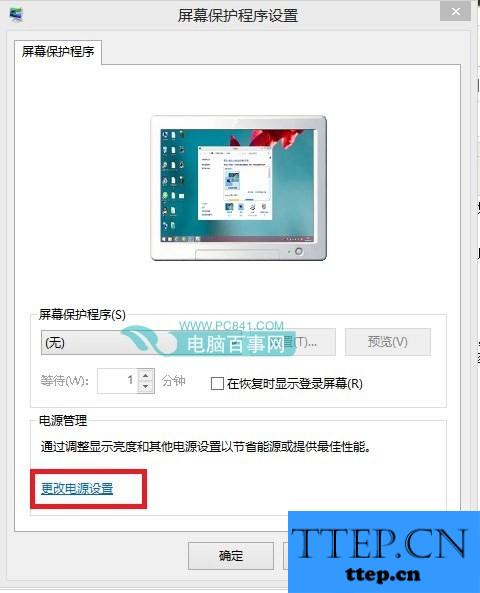
在接下来的电源选项设置中,我们再选择进入左侧的“更改计算机睡眠设置”选项,如下图所示:
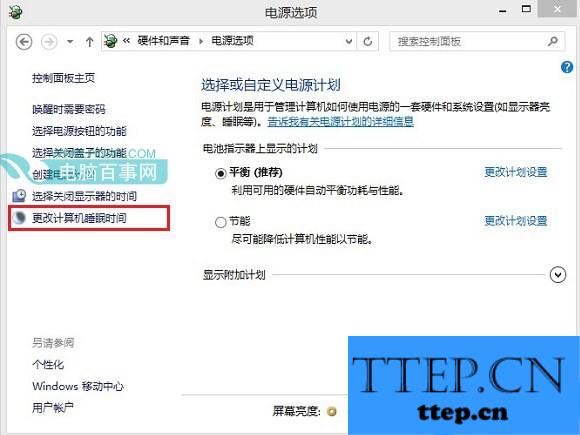
最后在“编辑计划设置”窗口,我们将“使计算机进入睡眠状态”后面的两项全部设置为“从不”,完成后点击底部的“保存修改”即可,如下图所示:
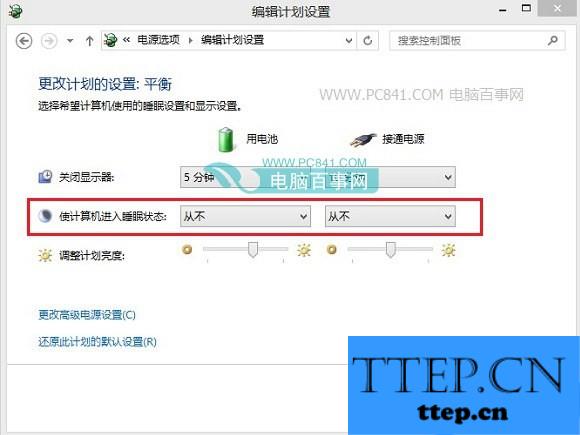
通过以上简答几步设置后,我们就成功设置好了Win8.1不睡眠不待机了,后面挂游戏或下载东西,再也不用担心会进入待机了。
编后语:有时候我们需要挂一些游戏或者下载一些较大软件的时候,经常会遇到由于长时间未操作,或者离开一会,导致电脑进入了待机状态,导致游戏或下载的东西临时停止了。对于这种情况,我们往往需要关闭睡眠,设置电脑不待机,希望以上Win8.1设置不待机教程,会对越来越多的Win8.1用户有所帮助。
首先在Win8.1桌面上右键,然后选择“个性化” 在打开的个性化设置底部中,点击“屏幕保护程序”设置,如下图所示:

然后进入屏幕保护程序设置后,我们再点击进入底部的“更改电源设置”,如下图所示:
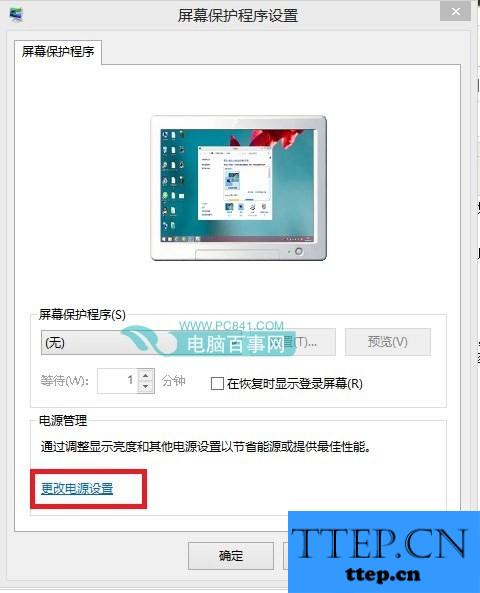
在接下来的电源选项设置中,我们再选择进入左侧的“更改计算机睡眠设置”选项,如下图所示:
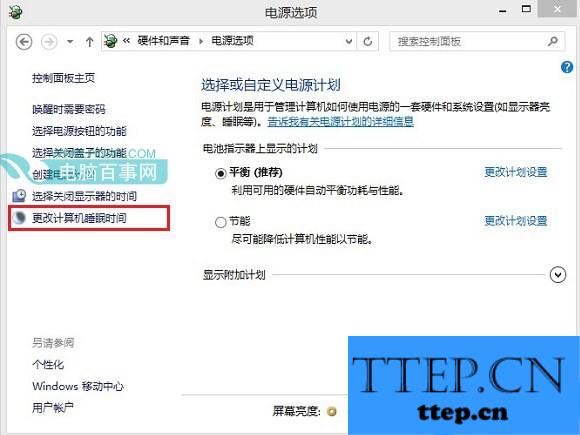
最后在“编辑计划设置”窗口,我们将“使计算机进入睡眠状态”后面的两项全部设置为“从不”,完成后点击底部的“保存修改”即可,如下图所示:
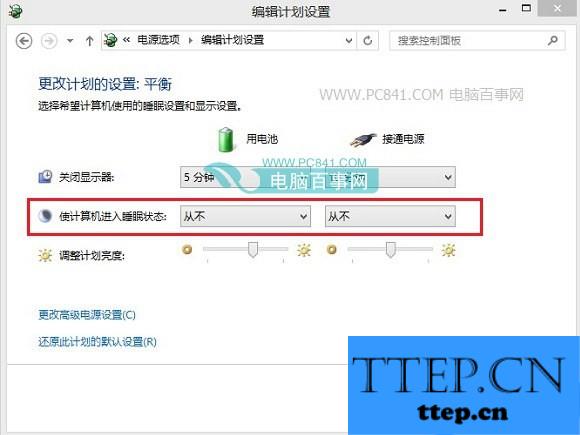
通过以上简答几步设置后,我们就成功设置好了Win8.1不睡眠不待机了,后面挂游戏或下载东西,再也不用担心会进入待机了。
编后语:有时候我们需要挂一些游戏或者下载一些较大软件的时候,经常会遇到由于长时间未操作,或者离开一会,导致电脑进入了待机状态,导致游戏或下载的东西临时停止了。对于这种情况,我们往往需要关闭睡眠,设置电脑不待机,希望以上Win8.1设置不待机教程,会对越来越多的Win8.1用户有所帮助。
- 上一篇:win8启动项怎么关闭图文教程 win8启动项该如何关闭详解
- 下一篇:没有了
- 推荐阅读
- 最近发表
- 赞助商链接
